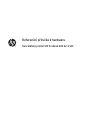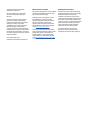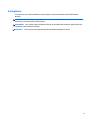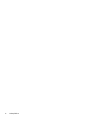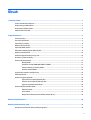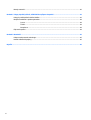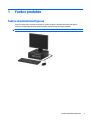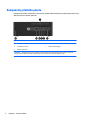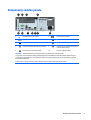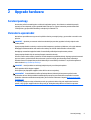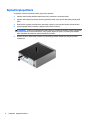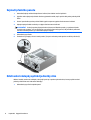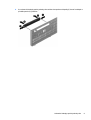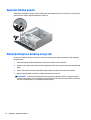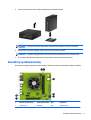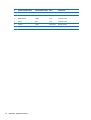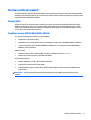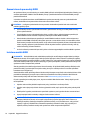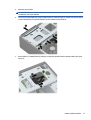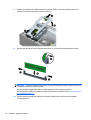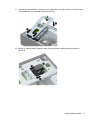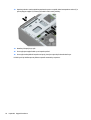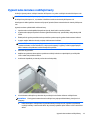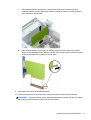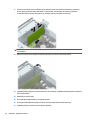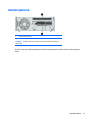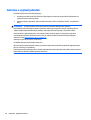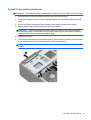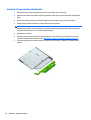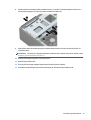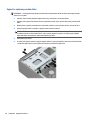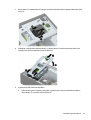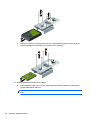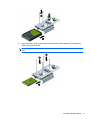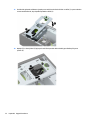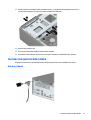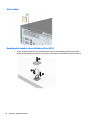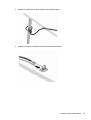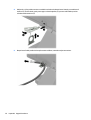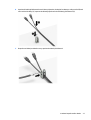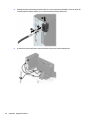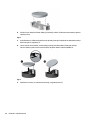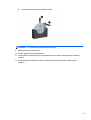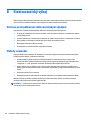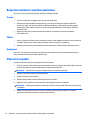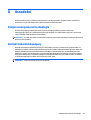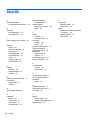Referenční příručka k hardwaru
Kancelářský počítač HP ProDesk 400 G2.5 SFF

© Copyright 2015 Hewlett-Packard
Development Company, L.P.
Microsoft a Windows jsou registrované
ochranné známky skupin společnosti
Microsoft.
Informace zde obsažené mohou být bez
upozornění změněny. Veškeré záruky
poskytované společností HP na produkty a
služby jsou uvedeny ve výslovných
prohlášeních o záruce, která doprovázejí
jednotlivé produkty a služby. Žádná
z informací uvedených v tomto dokumentu
nezakládá právo na rozšířenou záruční lhůtu.
Společnost HP není odpovědná za technické
ani redakční chyby nebo opomenutí, jež tento
dokument obsahuje.
První vydání: květen 2015
Katalogové číslo dokumentu: 818220-221
Důležité informace o produktu
Tato příručka popisuje funkce, které jsou běžné
na většině modelů. Některé funkce nemusejí
být na vašem počítači dostupné.
Ne všechny funkce jsou k dispozici ve všech
edicích Windows 8. Tento počítač může
vyžadovat upgradovaný anebo samostatně
zakoupený hardware, ovladače anebo
software, abyste mohli plně využívat funkcí
systému Windows 8. Podrobnosti naleznete
v části
http://www.microsoft.com.
Tento počítač může vyžadovat upgradovaný
anebo samostatně zakoupený hardware anebo
jednotku DVD, abyste mohli nainstalovat
software Windows 7 a plně využívat funkcí
systému Windows 7. Podrobnosti naleznete
v části
http://windows.microsoft.com/en-us/
windows7/get-know-windows-7.
Podmínky používáni softwaru
Instalací, kopírováním, stažením nebo jiným
používáním jakéhokoli softwarového výrobku,
předinstalovaného na tomto počítači,
souhlasíte s podmínkami Licenční smlouvy
s koncovým uživatelem (EULA) společnosti HP.
Pokud tyto licenční podmínky nepřijmete, je v
souladu s pravidly pro poskytování náhrad vaší
jedinou možností pro vrácení peněz vrácení
celého nepoužitého produktu (hardware i
software) do 14 dnů v místě zakoupení.
Pro veškeré další informace nebo pro
požadavek na úplnou náhradu počítače,
kontaktujte svou místní prodejnu (prodejce).

O této příručce
V této příručce jsou uvedeny základní informace týkající se inovací kancelářských počítačů HP ProDesk
Business.
VAROVÁNÍ! Text označený tímto způsobem znamená, že nerespektování uvedených pokynů může ve svém
důsledku vést ke zranění nebo k ohrožení života.
UPOZORNĚNÍ: Text označený tímto symbolem informuje, že nerespektování uvedených pokynů může vést
k poškození zařízení nebo ke ztrátě dat.
POZNÁMKA: Text označený tímto způsobem představuje důležité doplňující informace.
iii

iv O této příručce

Obsah
1 Funkce produktu ........................................................................................................................................... 1
Funkce standardní konfigurace ............................................................................................................................. 1
Komponenty předního panelu ............................................................................................................................... 2
Komponenty zadního panelu ................................................................................................................................ 3
Umístění sériového čísla ........................................................................................................................................ 4
2 Upgrade hardwaru ......................................................................................................................................... 5
Servisní postupy .................................................................................................................................................... 5
Varování a upozornění ........................................................................................................................................... 5
Sejmutí krytu počítače ........................................................................................................................................... 6
Nasazení krytu počítače ........................................................................................................................................ 7
Sejmutí předního panelu ....................................................................................................................................... 8
Odstranění záslepky optické jednotky slim .......................................................................................................... 8
Nasazení čelního panelu ...................................................................................................................................... 10
Změna konfigurace desktop na typ věž .............................................................................................................. 10
Konektory systémové desky ............................................................................................................................... 11
Instalace přídavné paměti ................................................................................................................................... 13
Moduly DIMM ..................................................................................................................................... 13
Paměťové moduly DIMM DDR3/DDR3L-SDRAM ............................................................................... 13
Osazení zásuvek pro moduly DIMM .................................................................................................. 14
Instalace modulů DIMM ..................................................................................................................... 14
Vyjmutí nebo instalace rozšiřující karty .............................................................................................................. 19
Umístění jednotek ................................................................................................................................................ 23
Instalace a vyjmutí jednotek ............................................................................................................................... 24
Vyjmutí 9,5 mm optické jednotky slim ............................................................................................. 25
Instalace 9,5 mm optické jednotky slim ........................................................................................... 26
Vyjmutí a výměna pevného disku ..................................................................................................... 28
Instalace bezpečnostního zámku ........................................................................................................................ 33
Kabelový zámek ................................................................................................................................ 33
Visací zámek ...................................................................................................................................... 34
Bezpečnostní zámek pro kancelá
řské počítače HP V2 ..................................................................... 34
Dodatek A Výměna baterie .............................................................................................................................. 39
Dodatek B Elektrostatický výboj ..................................................................................................................... 42
Ochrana proti poškození elektrostatickým výbojem .......................................................................................... 42
v

Metody uzemnění ................................................................................................................................................ 42
Dodatek C Pokyny k použití počítače, běžná údržba a příprava k expedici ........................................................... 43
Pokyny k použití počítače a běžná údržba .......................................................................................................... 43
Bezpečné zacházení s optickou jednotkou ......................................................................................................... 44
Provoz ................................................................................................................................................ 44
Čištění ................................................................................................................................................ 44
Bezpečnost ........................................................................................................................................ 44
Příprava k expedici .............................................................................................................................................. 44
Dodatek D Usnadnění ..................................................................................................................................... 45
Podporované pomocné technologie ................................................................................................................... 45
Kontakt zákaznické podpory ............................................................................................................................... 45
Rejstřík .......................................................................................................................................................... 46
vi

1 Funkce produktu
Funkce standardní konfigurace
Funkce se mohou lišit v závislosti na modelu. Pro pomoc podpory a pro další informace o hardwaru a
softwaru, instalovaného na vašem modelu počítače, spusťte nástroj HP Support Assistant.
POZNÁMKA: Model tohoto počítače může být použit v orientaci "věž" nebo "stolní počítač".
Funkce standardní konfigurace 1

Komponenty předního panelu
Konfigurace jednotky se může lišit v závislosti na modelu. Některé modely jsou vybaveny panelem, který
zakrývá pozici pro optickou jednotku.
1 Optická jednotka Slim (volitelně) 5 Konektor pro sluchátka
2 Čtečka karet SD (volitelná) 6 Indikátor činnosti pevného disku
3 Porty USB 3.0 (modré) 7 Tlačítko režimů napájení
4 Konektor mikrofonu
POZNÁMKA: Indikátor napájení svítí u zapnutého počítače obvykle zeleně. Pokud bliká červeně, vyskytl se u počítače
nějaký problém a indikátor oznamuje diagnostický kód. Význam kódů viz Příručka pro údržbu a servis.
2 Kapitola 1 Funkce produktu

Komponenty zadního panelu
1 Konektor PS/2 pro myš (zelený) 6 Konektor VGA pro monitor
2
Sériový konektor 7 Porty USB 2.0 (černé)
3
Síťový konektor RJ-45 8 Konektor DisplayPort pro monitor
4
Konektor zvukového linkového vstupu (modrý) 9 Konektor linkového výstupu pro napájená
zvuková zařízení (zelený)
5
Konektor PS/2 pro klávesnici (fialový) 10 Konektor napájecího kabelu
POZNÁMKA: Volitelný druhý sériový a volitelný paralelní port můžete získat od společnosti HP.
Je-li v jednom ze slotů systémové desky nainstalována grafická karta AMD/ATI, lze používat současně videokonektory na
grafické kartě a systémové desce. V případě takové konfigurace však bude zprávy POST zobrazovat jen displej, připojený k
samostatné grafické kartě.
Grafickou kartu na systémové desce je možno zakázat změnou nastavení v nástroji Nastavení počítače.
Komponenty zadního panelu 3

Umístění sériového čísla
Každý počítač má jedinečné sériové číslo a číslo ID produktu, která se nachází na horní části skříně počítače.
Rozhodnete-li se obrátit na zákaznickou podporu, tato čísla si připravte.
4 Kapitola 1 Funkce produktu

2 Upgrade hardwaru
Servisní postupy
Konstrukce počítače usnadňuje jeho rozšiřování a případné opravy. Pro některé z instalačních postupů,
popsaných v této kapitole, nejsou zapotřebí žádné nástroje. Pro vyjmutí a instalaci pevného disku nebo
rozšiřující karty je zapotřebí hvězdičkový nebo plochý šroubovák T15.
Varování a upozornění
Než začnete provádět inovace, pozorně si přečtěte všechny související pokyny, upozornění a varování v této
příručce.
VAROVÁNÍ! Opatření pro omezení rizika úrazu elektrickým proudem, popálení od horkých ploch nebo
vzniku požáru:
Vypojte napájecí kabel ze zásuvky a nechte vnitřní komponenty systému vychladnout, než se jich dotknete.
Nezapojujte telekomunikační nebo telefonní konektory do zásuvek řadiče síťového rozhraní (NIC).
Neodpojujte uzemnění napájecího kabelu. Zemnicí kolík je důležitým bezpečnostním prvkem.
Zapojte napájecí kabel vždy do snadno přístupné uzemněné zásuvky.
Chcete-li omezit riziko zranění, přečtěte si Příručku bezpečné a pohodlné obsluhy. Popisuje správné nastavení
pracovní stanice, správné držení těla a zdravotní a pracovní návyky pro uživatele počítačů a obsahuje
důležité informace o bezpečném používání elektrických a mechanických zařízení. Tuto příručku najdete na
webové adrese
http://www.hp.com/ergo.
VAROVÁNÍ! Uvnitř produktu se nacházejí pohyblivé prvky a součásti pod napětím.
Před sejmutím skříně odpojte napájení.
Před opětovným připojením napájení vraťte skříň na místo a zajistěte ji.
UPOZORNĚNÍ: Statická elektřina může způsobit poškození elektrických komponent počítače nebo
přídavného zařízení. Před prováděním následujících postupů se proto dotkněte uzemněného kovového
předmětu. Odstraníte tak elektrostatický náboj. Více informací naleznete v kapitole
Elektrostatický výboj
na stránce 42.
Je-li počítač připojen ke zdroji střídavého proudu, je systémová deska vždy pod napětím. Než otevřete
počítač, vždy vypojte napájecí kabel ze zdroje energie. Předejdete tak poškození vnitřních komponent.
Servisní postupy 5

Sejmutí krytu počítače
Pro přístup k vnitřním součástem je třeba sejmout kryt počítače:
1. Sejměte nebo uvolněte jakékoli bezpečnostní prvky, které brání v otevření počítače.
2. Vyjměte nebo odpojte od počítače všechna vyjímatelná média, např. optické disky nebo jednotky USB
Flash.
3. Řádně počítač vypněte prostřednictvím operačního systému a poté vypněte všechna externí zařízení.
4. Vypojte napájecí kabel ze zásuvky a odpojte všechna externí zařízení.
UPOZORNĚNÍ: Dokud je systém připojen k aktivní zásuvce se střídavým napětím, zůstává pod napětím
i systémová deska, a to bez ohledu na to, zda je systém zapnutý či vypnutý. Je třeba vypojit napájecí
kabel. Zabráníte tak poškození vnitřních komponent počítače.
5. Uvolněte šroub na zadní straně počítače (1), posuňte kryt počítače dozadu (2) a poté jej z počítače
zvedněte (3).
6 Kapitola 2 Upgrade hardwaru

Nasazení krytu počítače
Umístěte panel na počítač (1), posuňte jej vpřed (2) a utáhněte šroub (3), jímž panel zajistíte na místě.
Nasazení krytu počítače7

Sejmutí předního panelu
1. Odstraňte/odpojte veškerá bezpečnostní zařízení, která brání otevření počítače.
2. Vyjměte nebo odpojte od počítače všechna vyjímatelná média, např. optické disky nebo jednotky USB
Flash.
3. Pomocí operačního systému počítač řádně vypněte a potom vypněte všechna externí zařízení.
4. Odpojte napájecí kabel ze zásuvky a odpojte všechna externí zařízení.
UPOZORNĚNÍ: Pokud je systém připojen k aktivní zásuvce střídavého proudu, je systémová deska
neustále pod proudem, a to bez ohledu na stav počítače (zapnuto/vypnuto). Aby nedošlo k poškození
vnitřních součástí počítače, je nutné kabel napájení odpojit.
5. Odstraňte kryt počítače.
6. Zvedněte tři výstupky na horní straně panelu (1) a poté otočením panel sejměte ze skříně počítače (2).
Odstranění záslepky optické jednotky slim
Některé modely mohou mít záslepku, zakrývající pozici pro optickou jednotku slim, kterou je před instalací
jednotky třeba odstranit. Odstranění záslepky:
1. Odstraňte kryt počítače a přední panel.
8 Kapitola 2 Upgrade hardwaru

2. Pro odstranění záslepky optické jednotky slim zatlačte dva upevňovací západky (1) dovnitř a záslepku z
předního panelu (2) vytáhněte.
Odstranění záslepky optické jednotky slim 9

Nasazení čelního panelu
Zahákněte tři západky na spodní straně čelního panelu do obdélníkových otvorů ve skříni (1) a potom horní
stranou panelu otáčejte, dokud nezapadne na místo (2).
Změna konfigurace desktop na typ věž
Počítač typu Small Form Factor lze použít i v poloze na výšku (tower), pokud od společnosti HP zakoupíte
volitelný stojan.
1. Odstraňte/odpojte veškerá bezpečnostní zařízení, která brání otevření počítače.
2. Vyjměte nebo odpojte od počítače všechna vyjímatelná média, např. optické disky nebo jednotky USB
Flash.
3. Pomocí operačního systému počítač řádně vypněte a potom vypněte všechna externí zařízení.
4. Odpojte napájecí kabel ze zásuvky a odpojte všechna externí zařízení.
UPOZORNĚNÍ: Pokud je systém připojen k aktivní zásuvce střídavého proudu, je systémová deska
neustále pod proudem, a to bez ohledu na stav počítače (zapnuto/vypnuto). Aby nedošlo k poškození
vnitřních součástí počítače, je nutné kabel napájení odpojit.
10 Kapitola 2 Upgrade hardwaru

5. Otočte počítač pravou stranou dolů a umístěte jej do volitelného stojanu.
POZNÁMKA: Společnost HP doporučuje počítač v poloze tower stabilizovat pomocí volitelného
podstavce.
6. Znovu k počítači připojte napájecí kabel a externí zařízení a počítač zapněte.
POZNÁMKA: Zajistěte, aby podél všech stran počítače zůstalo minimálně 10,2 cm volného místa.
7. Znovu připevněte jakékoli bezpečnostní prvky, které jste sejmuli při odstraňování krytu.
Konektory systémové desky
Konektory pro připojení jednotek k systémové desce můžete určit pomocí následujícího obrázku a tabulky.
Č. Konektor systémové desky Štítek systémové desky Barva Komponenta
1 PCI Express x16 X16PCIEXP černý Rozšiřující karta
Konektory systémové desky 11

Č. Konektor systémové desky Štítek systémové desky Barva Komponenta
2 PCI Express x1 X1PCIEXP1 černý Rozšiřující karta
3 DIMM3 (kanál A) DIMM3 černý Paměťový modul
4 DIMM1 (kanál B) DIMM1 černý Paměťový modul
5Baterie BAT černý Paměťový modul
6 SATA 3.0 SATA1 světle modrý Optická jednotka
7 SATA 3.0 SATA0 tmavě modrý Primární pevný disk
12 Kapitola 2 Upgrade hardwaru

Instalace přídavné paměti
Počítač je dodáván s paměťovými moduly DIMM s nízkou spotřebou (Dual Inline Memory Module) typu DDR3-
SDRAM (3x zdvojnásobený datový tok, synchronní dynamická paměť s náhodným přístupem). Podporuje také
standardní moduly DIMM DDR3-SDRAM.
Moduly DIMM
Paměťové zásuvky na systémové desce mohou být osazeny až dvěma standardními paměťovými moduly
DIMM. Tyto zásuvky jsou již osazeny nejméně jedním předinstalovaným modulem DIMM. Chcete-li rozšířit
paměť na maximální možnou míru, můžete na systémovou desku přidat až 16 GB paměti konfigurované ve
vysoce výkonném dvoukanálovém režimu.
Paměťové moduly DIMM DDR3/DDR3L-SDRAM
Pro správné fungování musí paměťový modul DIMM být:
●
standardní modul, 240 kontaktů
●
modulem bez vyrovnávací paměti, bez ECC, kompatibilní s typem PC3-12800 DDR3/DDR3L-1600 MHz
●
1,5voltovým paměťovým modulem DIMM DDR3-SDRAM nebo 1,35voltovým modulem DIMM DDR3L-
SDRAM (s nízkou spotřebou)
DIMM musí také:
●
podporovat latenci CAS 11, DDR3/DDR3L o frekvenci 1600 MHz (časování 11-11-11)
●
obsahovat povinné informace o specifikaci SPD JEDEC
Počítač dále podporuje:
●
paměti s kapacitou 512 MB, 1 GB a 2 GB bez funkce ECC
●
jednostranné i oboustranné moduly DIMM
●
moduly DIMM sestavené z pamětí x8 a x16 DDR; Moduly DIMM sestavené z pamětí x4 SDRAM nejsou
podporovány
POZNÁMKA: Pokud nainstalujete nepodporované paměťové moduly DIMM, systém nebude pracovat
správně.
Instalace přídavné paměti 13
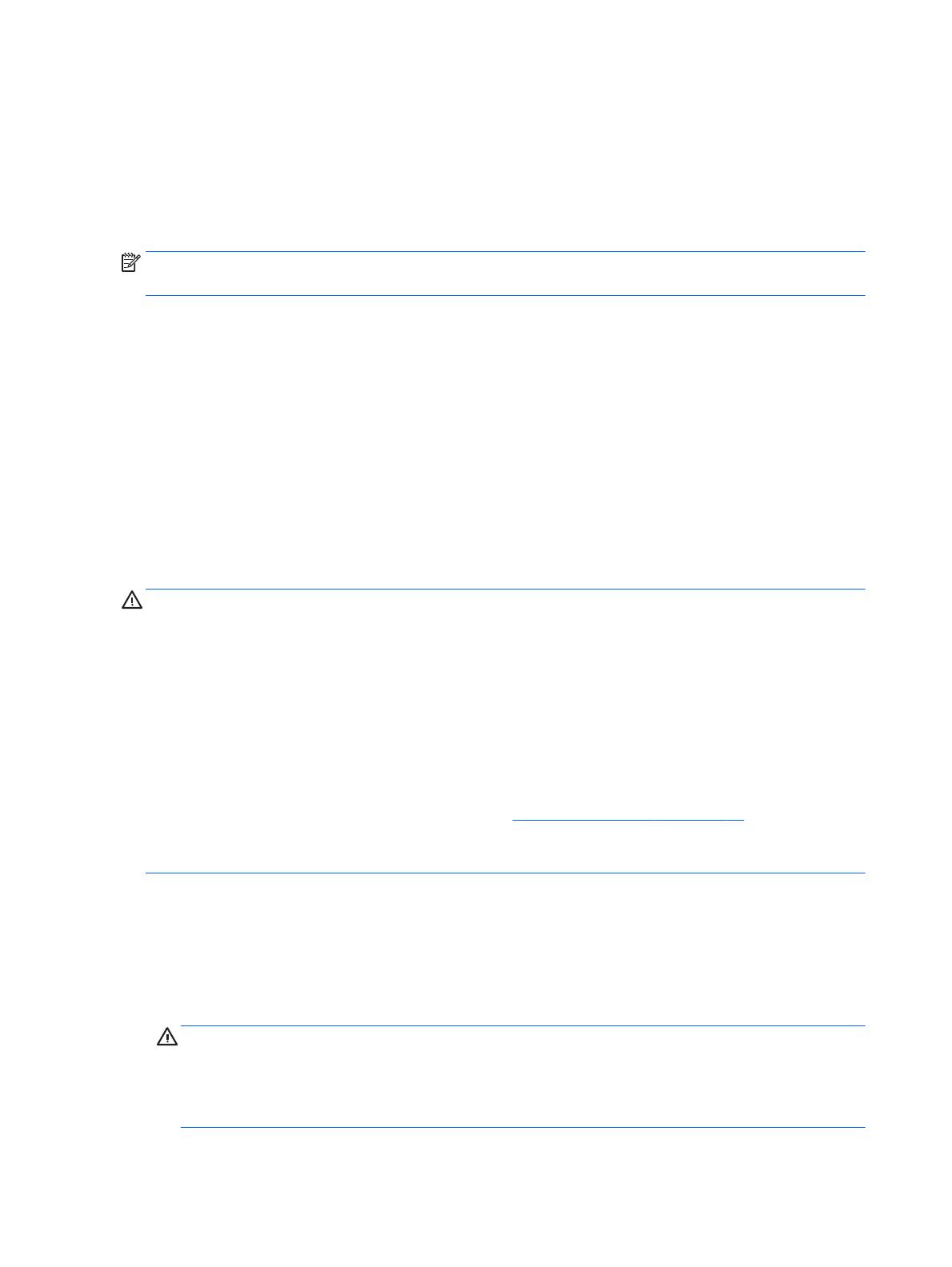
Osazení zásuvek pro moduly DIMM
Na systémové desce jsou dvě zásuvky pro moduly DIMM, přičemž na každý kanál připadá jedna. Zásuvky jsou
označené jako DIMM1 a DIMM3. Zásuvka DIMM1 pracuje v paměťovém kanálu B. Zásuvka DIMM3 pracuje v
paměťovém kanálu A.
V závislosti na způsobu instalace modulů DIMM bude systém automaticky pracovat v jednokanálovém
režimu, dvoukanálovém asymetrickém režimu nebo univerzálním režimu.
POZNÁMKA: Konfigurace jednokanálové a nevyrovnané dvoukanálové paměti bude mít za následek
podřadný grafický výkon.
●
Systém bude pracovat v jednokanálovém režimu, pokud budou zásuvky pro moduly DIMM osazeny
pouze v jednom kanálu.
●
Systém bude pracovat ve dvoukanálovém režimu o vyšším výkonu, pokud je kapacita paměťových
modulů DIMM v kanálu A shodná s kapacitou paměťových modulů DIMM v kanálu B.
●
Pokud nebude celková kapacita paměťových modulů DIMM v kanálu A shodná s celkovou kapacitou
paměti modulů DIMM v kanálu B, bude systém pracovat v univerzálním režimu. V univerzálním režimu
kanál osazený menším množstvím paměti určuje celkové množství paměti přiřazené dvoukanálovému
režimu, zbytek je přiřazen k jednomu kanálu. Pokud má jeden kanál více paměti než druhý, mělo by
větší množství být přiřazeno kanálu A.
●
Ve všech režimech je maximální operační rychlost určována nejpomalejším modulem DIMM v systému.
Instalace modulů DIMM
UPOZORNĚNÍ: Před přidáváním nebo odebíráním paměťových modulů odpojte napájecí kabel a počkejte
přibližně 30 sekund, než se napětí vybije. Dokud je počítač připojen k aktivní zásuvce se střídavým napětím,
zůstávají pod napětím i paměťové moduly, a to bez ohledu na to, zda je počítač zapnutý či vypnutý. Přidáním
nebo odstraněním paměťových modulů v době, kdy je systém pod napětím, můžete paměťové moduly nebo
systémovou desku neopravitelně poškodit.
Zásuvky paměťových modulů mají pozlacené kovové kontakty. Při přidávání další paměti je důležité použít
paměťové moduly s pozlacenými kovovými kontakty, které jsou odolné proti korozi a oxidaci způsobené
kontaktem mezi různými kovy.
Statická elektřina může způsobit poškození elektronických komponent počítače nebo volitelných karet. Před
provádě
ním následujících postupů se proto dotkněte uzemněného kovového předmětu. Odstraníte tak
elektrostatický náboj. Další informace naleznete v části
Elektrostatický výboj na stránce 42.
Při práci s paměťovými moduly dejte pozor, abyste se nedotkli žádného kontaktu. Takový dotyk by mohl
modul poškodit.
1. Sejměte nebo uvolněte jakékoli bezpečnostní prvky, které brání v otevření počítače.
2. Vyjměte nebo odpojte od počítače všechna vyjímatelná média, např. optické disky nebo jednotky USB
Flash.
3. Řádně počítač vypněte prostřednictvím operačního systému a poté vypněte všechna externí zařízení.
4. Vypojte napájecí kabel ze zásuvky a odpojte všechna externí zařízení.
UPOZORNĚNÍ: Před přidáváním nebo odebíráním paměťových modulů odpojte napájecí kabel a
počkejte přibližně 30 sekund, než se napětí vybije. Dokud je počítač připojen k aktivní zásuvce se
střídavým napětím, zůstávají pod napětím i paměťové moduly, a to bez ohledu na to, zda je počítač
zapnutý či vypnutý. Přidáním nebo odstraněním paměťových modulů v době
, kdy je systém pod
napětím, můžete paměťové moduly nebo systémovou desku neopravitelně poškodit.
14 Kapitola 2 Upgrade hardwaru
Stránka sa načítava...
Stránka sa načítava...
Stránka sa načítava...
Stránka sa načítava...
Stránka sa načítava...
Stránka sa načítava...
Stránka sa načítava...
Stránka sa načítava...
Stránka sa načítava...
Stránka sa načítava...
Stránka sa načítava...
Stránka sa načítava...
Stránka sa načítava...
Stránka sa načítava...
Stránka sa načítava...
Stránka sa načítava...
Stránka sa načítava...
Stránka sa načítava...
Stránka sa načítava...
Stránka sa načítava...
Stránka sa načítava...
Stránka sa načítava...
Stránka sa načítava...
Stránka sa načítava...
Stránka sa načítava...
Stránka sa načítava...
Stránka sa načítava...
Stránka sa načítava...
Stránka sa načítava...
Stránka sa načítava...
Stránka sa načítava...
Stránka sa načítava...
-
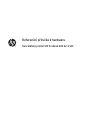 1
1
-
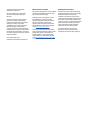 2
2
-
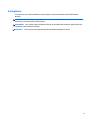 3
3
-
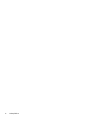 4
4
-
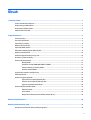 5
5
-
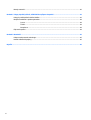 6
6
-
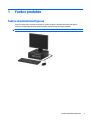 7
7
-
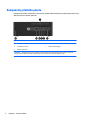 8
8
-
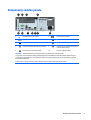 9
9
-
 10
10
-
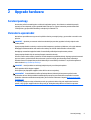 11
11
-
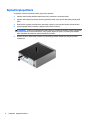 12
12
-
 13
13
-
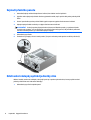 14
14
-
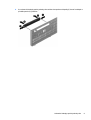 15
15
-
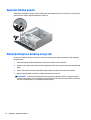 16
16
-
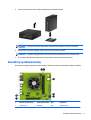 17
17
-
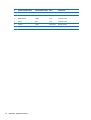 18
18
-
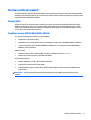 19
19
-
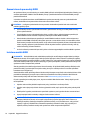 20
20
-
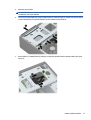 21
21
-
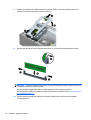 22
22
-
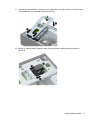 23
23
-
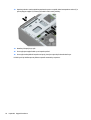 24
24
-
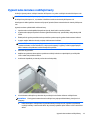 25
25
-
 26
26
-
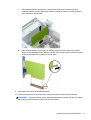 27
27
-
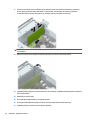 28
28
-
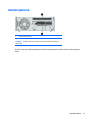 29
29
-
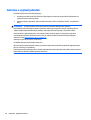 30
30
-
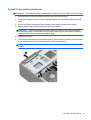 31
31
-
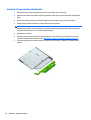 32
32
-
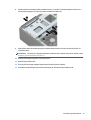 33
33
-
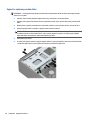 34
34
-
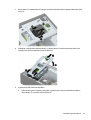 35
35
-
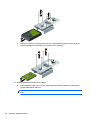 36
36
-
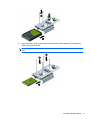 37
37
-
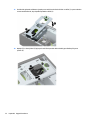 38
38
-
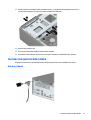 39
39
-
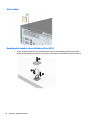 40
40
-
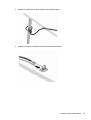 41
41
-
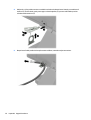 42
42
-
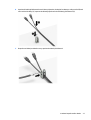 43
43
-
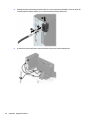 44
44
-
 45
45
-
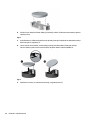 46
46
-
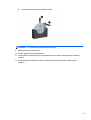 47
47
-
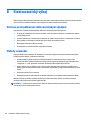 48
48
-
 49
49
-
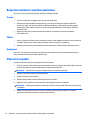 50
50
-
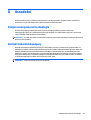 51
51
-
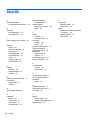 52
52
HP ProDesk 400 G2.5 Small Form Factor PC referenčná príručka
- Typ
- referenčná príručka
- Tento návod je vhodný aj pre
Súvisiace články
-
HP ProDesk 490 G2 Base Model Microtower PC referenčná príručka
-
HP EliteDesk 705 G1 Small Form Factor PC Bundle referenčná príručka
-
HP EliteDesk 700 G1 Small Form Factor PC referenčná príručka
-
HP ProDesk 400 G1 Base Small Form Factor PC referenčná príručka
-
HP EliteDesk 705 G1 Base Model Microtower PC referenčná príručka
-
HP EliteDesk 700 G1 Microtower PC referenčná príručka
-
HP ProDesk 400 G2 Base Model Microtower PC referenčná príručka
-
HP ProDesk 400 G4 Small Form Factor PC (ENERGY STAR) referenčná príručka
-
HP EliteDesk 705 G2 Small Form Factor PC referenčná príručka
-
HP EliteDesk 800 G2 Base Model Tower PC referenčná príručka